Slik viser du formler i Excel 2013
Å lære hvordan du viser formler i Excel 2013, er en nyttig måte å bestemme hvorfor du kanskje ikke beregner ønsket resultat i en av cellene dine. Når du viser formlene i cellene i stedet for verdiene, vil Excel også markere cellene som er en del av beregningen av formelen, slik at du kan se hva som skal bestemme celleverdien.
Trinnene våre nedenfor viser deg prosessen som trengs for å vise formler i celler i stedet for verdiene, og den vil vise deg hvordan du gjør det med bare noen få korte trinn. Dette er noe du kan slå av eller på på noen få sekunder, noe som er nyttig når du feilsøker problemer i regnearket.
Vis formler i stedet for verdier i Excel 2013
Trinnene nedenfor vil justere innstillingene i Excel-regnearket slik at formelen er synlig inne i cellen i stedet for verdien av formelen. Du kan bare følge disse trinnene igjen for å bytte den tilbake til å vise verdien i stedet.
Du kan også se en formel ved å velge cellen som inneholder formelen, og deretter se på formellinjen over regnearket, som på bildet nedenfor.

Trinn 1: Åpne regnearket som inneholder formlene du vil vise.
Trinn 2: Klikk på Formler- fanen øverst i vinduet.
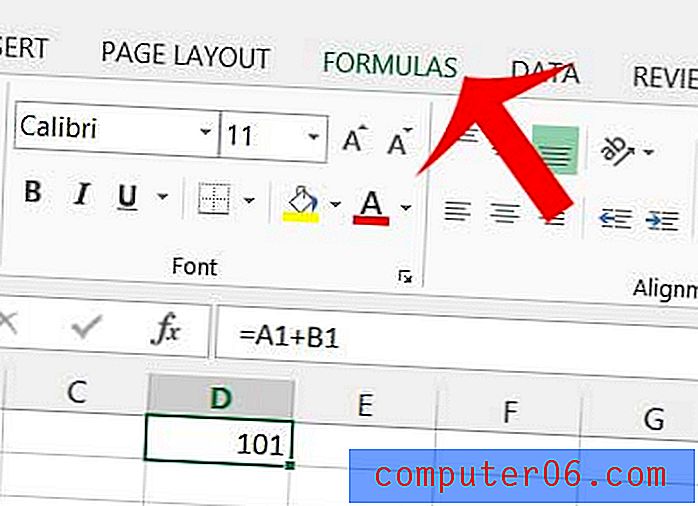
Trinn 3: Klikk på Vis formler- knappen i Formelrevisjon- delen av båndet øverst i vinduet.
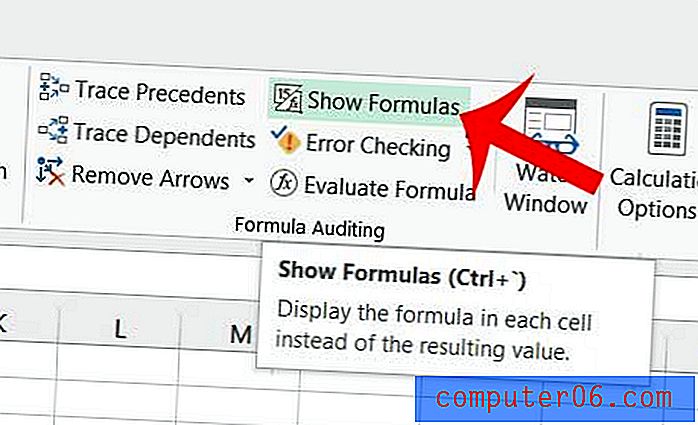
Har du problemer med en formel i Excel 2013? Denne enkle veiledningen til formler kan hjelpe deg med å finne ut hvor du kan gå galt.



